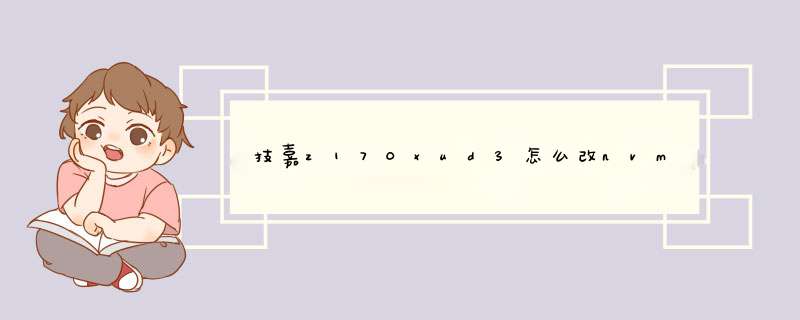
注意事项:必须是AMI BIOS并且支持UEFI启动的主板才能添加NVME SSD支持!【理论上只要是支持UEFI引导启动的主板就能通过修改BIOS支持NVME SSD】。
首先需要准备好对应主板的BIOS文件。推荐到主板官网下载而不是使用BIOS读取软件获取BIOS文件,BIOS读取软件读取出来的BIOS文件有一定几率是损坏的,再刷回去会刷黑主板】。
然后打开BIOS修改软件“MMTool”。
MMTool打开之后,点击“加载映像”打开需要修改的BIOS文件。有些厂家主板下载回来的BIOS文件后缀不是标准的“.ROM”格式在这个界面可能找不到文件,可以点击“文件类型”调整成“AII Files”以显示所有文件。
BIOS文件打开之后,所有BIOS模块都显示在下方。找到“CORE_DXE”项目点击选中,然后点击“浏览”按钮打开“NvmExpressDxe_Small_Compressed”文件。
这个“NvmExpressDxe_Small_Compressed”文件就是NVME模块。
打开“NvmExpressDxe_Small_Compressed”文件之后点击“插入”按钮即可向BIOS添加NVME模块。
插入“NvmExpressDxe_Small_Compressed”文件后往下翻即可找到加进去的NVME模块“NvmExpressDxe_Small”。
最后一步点击“保存映像”或“另存映像为...”按钮即可保存修改好的BIOS文件。这里提供的NVME模块是压缩版,体积非常小只有3.73KB大,不用担心会提示空间不足无法插入模块。
1、首先打开MMTOOL工具,点击加载映像,选择打开提前下好的BIOS文件。2、其次打开后找到CSMCORE,然后点击浏览,选择打开nvme模块文件。
3、然后点击插入,模块列表里有NVMeExpressDxE就说明已经添加进去了。
4、最后点击另存映像为,保存修改好的BIOS。
欢迎分享,转载请注明来源:内存溢出

 微信扫一扫
微信扫一扫
 支付宝扫一扫
支付宝扫一扫
评论列表(0条)